BIOS – ce este BIOS-ul şi care sunt principalele setări disponibile
Aşa cum utilizatorii au nevoie de un sistem de operare precum Windows pentru a utiliza un computer, la fel şi componentele hardware au nevoie de un sistem de operare pentru a funcţiona în mod corespunzător.
În cazul acestora din urmă, sistemul de operare se numeşte BIOS, iar acest nume este un acronim pentru Basic Input/Output System. BIOS-ul controlează numeroase funcţii pentru chipurile, porturile şi componentele de pe placa de bază a unui computer.
La fel ca şi sistemul de operare Windows, BIOS-ul poate fi actualizat periodic, iar setările sale pot fi modificate pentru a activa sau dezactiva anumite funcţii sau pentru a îmbunătăţi anumiţi parametri.
Probabil că cea mai uzuală modificare care poate fi operată asupra BIOS-ului este schimbarea ordinii de bootare, însă există numeroase altele pe care ţi le vom prezenta în cadrul acestui articol.
Chiar dacă unele funcţii pot fi diferite de la producător la producător, cele mai uzuale opţiuni se regăsesc de obicei în acelaşi loc, eventual cu o denumire uşor schimbată.
Cum să intri şi să navighezi prin BIOS
Pentru a intra în BIOS, tot ce trebuie să faci este să restartezi computerul şi să apeşi una dintre tastele F1, Delete sau Escape. Tasta corespunzătoare BIOS-ului diferă în funcţie de producătorul plăcii de bază.
În BIOS vei putea utiliza exclusiv tastatura. Astfel, pentru a naviga prin lista de opţiuni trebuie să foloseşti săgeţile direcţionale, iar pentru a selecta o opţiune trebuie să apeşi pe Enter. Tastele + şi – te ajuţi să schimbi valorile unei funcţii, iar printr-o apăsare pe Escape vei reveni în meniul principal.
Pentru a salva modificările efectuate trebuie doar să selectezi “Save and Exit Setup”, moment în care calculatorul se va restarta. Dacă ai modificat unele valori şi nu ştii să revii la configuraţia anterioară, rezolvarea este simplă: selectează “Exit Without Saving” pentru a renunţa la schimbări, iar calculatorul va reporni.
Advanced BIOS Features
Poate ţi se pare ciudat să începem cu setările avansate, însă acesta este meniul în care găseşti cea mai uzuală schimbare efectuată de utilizatori în BIOS: ordinea de boot. De obicei, computerul va boota de pe HDD sau SSD, însă uneori vrei să bootezi de pe un DVD sau un stick USB. Într-o asemenea situaţie, trebuie să intri “First Boot Device” şi să selectezi opţiunea corespunzătoare.
După ce nu mai ai nevoie de DVD sau stick, trebuie să revii în acest meniu pentru a schimba din nou ordinea de boot pentru HDD sau SSD.
Standard CMOS Features
În acest meniu găseşti în primul rând data şi ora pe baza cărora funcţionează placă de bază, dar în acelaşi timp poţi seta BIOS-ul să recunoască automat sau nu un HDD atunci când acesta este montat în computer. Dacă alegi varianta a doua va trebui să configurezi manual HDD-ul atunci când îl introduci în unitate. Tot aici este specificată şi cantitatea de memorie de pe placa de bază, însă această informaţie o poţi afla şi din Windows.
Power Management Setup
Un alt meniu important vizează setările de Power Management. Aici poţi stabili dacă computerul se va restarta după o scurtă până de curent electric şi cât timp trebuie să apeşi butonul de Power de pe unitatea centrală pentru a opri computerul. Tot aici stabileşti şi modul şi timpul în care calculatorul reporneşte din Sleep mode.
Integrated Peripherals
Acesta este un meniu mai puţin accesat care îţi oferă posibilitatea să modifici setările pentru portul USB, dar şi modul în care placa de bază comunică cu dispozitivele care utilizează conexiuni SATA, cum ar HDD-urile interne. Tot aici poţi dezactiva placa de sunet integrată în placă de bază, în cazul în care ai o placă de sunet dedicată.
Advanced Chipset Features
Cele mai noi procesoare oferă şi placi video integrate, însă dacă optezi pentru un calculator mai puternic acesta va beneficia şi de placă video dedicată. Din meniul Advanced Chipset Features din BIOS poţi alege care să fie placă video primară a calculatorului, în funcţie de modul în care utilizezi sistemul într-o anumită perioadă. Tot aici ai posibilitatea să selectezi viteza memoriei RAM.
Creşterea vitezei procesorului
Am lăsat la urmă una dintre cele mai populare modificări de BIOS, întrucât aceasta are şi cel mai mare potenţial pentru a produce o defecţiune tehnică. Este vorba despre frecvenţa la care funcţionează procesorul, care poate fi mărită din BIOS, acest procedeu fiind cunoscut sub numele de overclocking.
Aceşti parametri pot fi găsiţi într-un meniu care, în funcţie de producătorul BIOS-ului, se numeşte FSB (Front Side Bus) sau FSB multiplier. De obicei, viteza procesorului nu este exprimată direct, ci în funcţie de viteza bus-ului înmulţită cu un multiplicator. De exemplu, un procesor cu frecvenţa de 1.82 GHz va avea afişată o viteză de bus de 166 MHz şi un multiplicator 11 (166 MHz x 11 = 1.826 GHz).
Frecvenţa procesorului poate fi mărită de obicei cu 10-20%, însă este foarte important să faci creşterea gradual cu câteva procente pentru a identifica potenţiale probleme de stabilitate. Pe lângă creşterea frecvenţei procesorului trebui să aplici o creştere procentuală similară şi pentru voltajul procesorului, întrucât acesta din urmă va avea nevoie de mai mult curent electric.
Atenţie! Dacă măreşti prea mult frecvenţa şi voltajul există pericolul ca procesorul să se ardă.
Concluzii
Cu ajutorul BIOS-ului ai posibilitatea de a schimba numeroase setări importante ale plăcii de bază şi ale altor componente, cum ar fi HDD-urile, plăcile video sau chiar procesoarele.
Totuşi, este important să modifici aceşti parametri cu mare atenţie şi numai dacă eşti sigur pe ceea ce faci, pentru a evita blocarea calculatorului din cauza unor setări greşite.



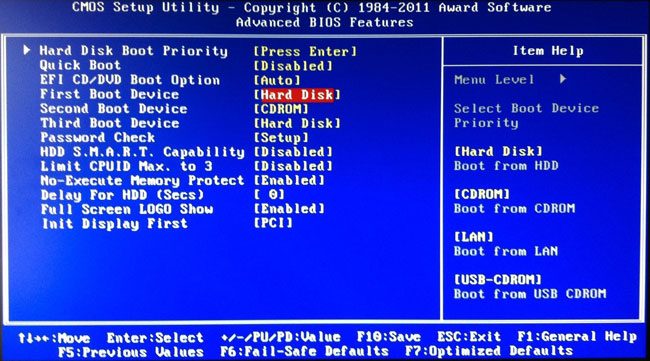
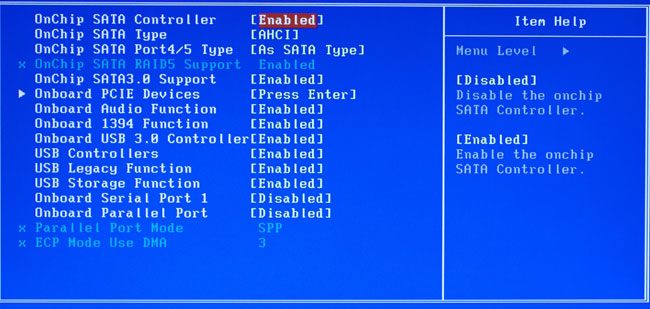



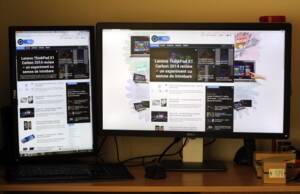




Marius
24 decembrie 2012 la 22:02
informatiile astea erau bine venite acuma 10-12 ani si evident mult mai complex
nu acuma cand BIOS este pe cale de dispartiei si un alt minus la articolul aceasta este ca NU este deloc actualizat la tehnologia curenta sub nici o forma
Daniel Popescu
25 decembrie 2012 la 13:37
Articolul se adreseaza in special utilizatorilor incepatori, care nu cunosc multe detalii despre BIOS, acesta fiind si motivul pentru care am evitat intrarea in amanunte prea complexe. Stim ca BIOS-ul va fi inlocuit „in curand” de UEFI (Unified Extensible Firmware Interface), dar va mai fi folosit o perioada de multi utilizatori. De exemplu, Windows 8 include suport pentru UEFI, dar va mai trece ceva timp pana cand acesta va deveni standard pentru toti producatorii de componente hardware. Cand UEFI va deveni mai popular, vom avea si un articol care sa trateze acest subiect.
Daniel
19 februarie 2015 la 10:52
Salutare!Multumesc pentru articol.Cum fac sa intru in BIOS la un Dell Latitude E6510?Toate scurtaturile Esc,F1,F2,F10 sau F12 ma trimit in boot manager.Ce imi recomandati?Multumesc anticipat!
Niculescu Marian Ion
19 septembrie 2016 la 21:14
am o unitate amd athlon cu procesor dual core de 5200 ghz,viteza 2700 mhz,ram 2 gb (2 sloturi) placa video 1,5 hard de 80 gb,windows 7.Este de vina hard-ul sau bios-ul?In bios pot intra dar nu se deschide windows-ul.Am incercat 2 hard-uri si fac aproape la fel.Nu pot seta cifra zilei(ex:19) in bios,ora merge si luna si anul.Am incercat hard-urile si cu alta unitate si fac la fel.
Vasile
21 septembrie 2016 la 08:24
Am un monitor-pc Concord cu touchscreen si am dezactivat din greșeală tastatura vizuală.Acum nu mai răspunde la nici o comanda din tastatura externă și nici un fel de mouse.As putea remedia situația din BIOS?
Admin
11 februarie 2019 la 09:46
Din păcate nu,însă este o eșire din situație
CostinBoss
11 ianuarie 2017 la 14:38
Cum pot accesa setarile cpu la BIOS AMI(American Megatrends) Laptop Asus X55U sx008d? in bios pe oriunde as cauta nu gasesc. e o combinatie de taste?
victor
2 februarie 2018 la 01:45
dupa ce dai restart apesi delete pana deschide biosul\eu am asus si asa deschide
petru
27 iunie 2017 la 16:38
buna ziua am un lenovo g50-30,din fabrica este instalat windows 8 si vreau sa ii instalez windows 7,am intrat in bios am scos security boot apoi stiu ca trebuie sa dau sata controller mode pe AHCI,si sa il mut pe 4.0,problema este ca nu stiu cum sa il mut,ma puteti ajuta ?va multumesc anticipat
victor
28 ianuarie 2018 la 15:28
Eu am placa de baza de la Asus are multe noutati multe chestii care poate ar ajuta pc-ul sa functioneze mai bine dar nu stiu ce sa fac . Din disperare am intrat in bios si am gasit de ce nu puteam sa instalez linux dar mai pot fii si altele .Am observat ca nu toate setarile defoult sant cele mai bune .Nu vreau sa fac overclock-ing.
Mentionez ca nu vreau sa cresc performanta procesorului.
Dar sant multe amanunte care imi scapa .De exemplu nu inteleg de ce eu pun usb total folosibil si data viitoare cand intru nu mai e decat partial sau chiar disable desi am salvat cu F10 la iesire.
PS As dori daca se poate o explicare a fiecarei setari posibile din bios.sa nu mai simt ca pc-ul nu vrea ce vreau eu!
Dorobantu Ionut
29 decembrie 2019 la 19:33
Bună seara am si eu o intrebare am un calculator care arată asa in bios cum trebuie sa intru sa schimb in limba romana la Bios
Ionut
7 iunie 2020 la 14:34
Salut, la un laptop Sony, cand intru in BIOS nu apare categoria Power. A mai întâmpinat cineva?
Stoia Maria Daniela
28 august 2021 la 13:00
In sfarsit am inteles cate ceva despre BIOS.